无法存储PSD文件的原因及解决方法
在使用Adobe Photoshop进行图像编辑时,用户可能会遇到无法存储PSD文件的情况,并提示“程序错误”。这种情况不仅令人沮丧,还可能导致工作进度的延误。本文将详细探讨无法存储PSD文件的原因,并提供相应的解决方法,帮助用户更好地应对这一问题。
一、无法存储PSD文件的常见原因
文件损坏
PSD文件本身可能已经损坏,导致无法正常保存。文件损坏的原因可能是软件崩溃、系统突然断电或文件在传输过程中出现错误。
存储空间不足
如果计算机的硬盘空间不足,Photoshop可能无法将文件保存到指定位置。存储空间不足是导致保存失败的常见原因之一。
文件路径过长或包含特殊字符
PSD文件的保存路径过长,或者路径中包含特殊字符(如“/”、“\”、“*”等),可能会导致保存失败。
Photoshop版本不兼容
如果用户使用的是较旧版本的Photoshop,而PSD文件是在较新版本中创建的,可能会导致保存失败。反之亦然。
权限问题
如果用户没有足够的权限访问保存路径,Photoshop将无法将文件保存到指定位置。
插件冲突
某些第三方插件可能与Photoshop不兼容,导致保存过程中出现错误。
缓存文件损坏
Photoshop的缓存文件损坏可能导致程序无法正常运行,从而影响文件的保存。
系统资源不足
如果计算机的内存或处理器资源不足,Photoshop可能无法完成保存操作。
二、解决无法存储PSD文件的方法
针对上述原因,我们可以采取以下方法来解决无法存储PSD文件的问题:
检查文件是否损坏
如果怀疑PSD文件已经损坏,可以尝试以下操作:
使用Photoshop的“文件恢复”功能,尝试恢复损坏的文件。
将文件另存为其他格式(如TIFF或JPEG),然后再重新打开并保存为PSD格式。
使用第三方文件修复工具尝试修复损坏的PSD文件。
清理存储空间
检查计算机的硬盘空间,确保有足够的空间保存PSD文件。如果空间不足,可以删除不必要的文件或将文件保存到其他存储设备(如外接硬盘或云存储)。
简化文件路径
将PSD文件保存到较短的路径中,并确保路径中不包含特殊字符。例如,将文件保存到桌面的文件夹中,而不是嵌套多层的文件夹中。
更新Photoshop版本
确保使用的Photoshop版本是*的。如果使用的是较旧版本,建议更新到*版本,以避免兼容性问题。
检查文件权限
确保用户对保存路径具有读写权限。如果权限不足,可以尝试将文件保存到其他位置,或者以管理员身份运行Photoshop。
禁用第三方插件
如果怀疑是插件冲突导致的问题,可以尝试禁用所有第三方插件,然后重新保存文件。如果问题解决,可以逐一启用插件,找出导致问题的插件。
清理缓存文件
清理Photoshop的缓存文件,可以解决因缓存损坏导致的保存问题。具体操作如下:
打开Photoshop,进入“编辑”菜单,选择“*项” > “性能”。
在“性能”选项卡中,找到“缓存”部分,点击“清除缓存”按钮。
优化系统资源
关闭不必要的应用程序,释放内存和处理器资源,以确保Photoshop能够正常运行。如果计算机配置较低,建议升级硬件(如增加内存或更换固态硬盘)。
尝试另存为其他格式
如果无法保存为PSD格式,可以尝试将文件另存为其他格式(如TIFF、JPEG或PNG),然后再重新打开并保存为PSD格式。
使用备份文件
如果之前已经保存过PSD文件的备份,可以尝试打开备份文件并重新保存。如果没有备份,建议在未来的工作中定期保存备份文件,以避免数据丢失。
三、预防措施
为了避免再次遇到无法存储PSD文件的问题,用户可以采取以下预防措施:
定期保存文件
在编辑过程中,定期保存文件,以防止因程序崩溃或系统故障导致的数据丢失。
使用自动保存功能
启用Photoshop的自动保存功能,可以定期自动保存文件,减少数据丢失的风险。
备份重要文件
将重要的PSD文件备份到外部存储设备或云存储中,以防止文件损坏或丢失。
保持软件更新
定期更新Photoshop和操作系统,以确保软件的稳定性和兼容性。
避免使用不兼容的插件
在使用第三方插件时,确保插件与Photoshop版本兼容,并定期更新插件。
优化系统性能
定期清理计算机的硬盘空间,关闭不必要的后台程序,以优化系统性能。
四、总结
无法存储PSD文件是一个常见但令人困扰的问题,可能由多种原因引起。通过了解问题的原因并采取相应的解决方法,用户可以有效地解决这一问题,并避免未来的类似情况。此外,采取预防措施(如定期保存文件、备份重要数据和优化系统性能)可以进一步减少无法存储PSD文件的风险。希望本文的内容能够帮助用户更好地应对和解决这一问题,确保图像编辑工作的顺利进行。